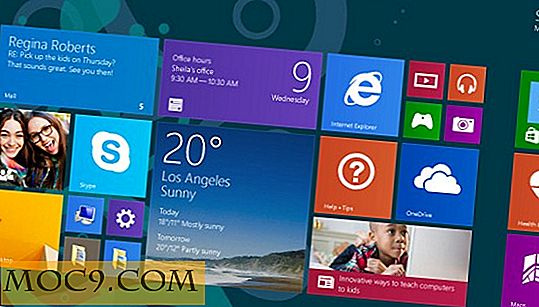Πώς να χρησιμοποιήσετε τον Πίνακα Συγκεντρώσεων στο Excel για να βελτιώσετε την παραγωγικότητά σας
Αν οργανώνετε ένα μεγάλο όγκο δεδομένων, τα υπολογιστικά φύλλα είναι ένας πολύ καλός τρόπος για να το παρακολουθήσετε. Είναι εύκολο να επεξεργαστούν, μπορούν να δημιουργηθούν αντίγραφα ασφαλείας και να έχουν αυτοματοποιημένες λειτουργίες που θέτουν τους φυσικούς αριθμομηχανές σε ντροπή! Μερικές φορές, ωστόσο, χρειάζεστε κάτι περισσότερο από ένα τραπέζι. χρειάζεστε τα δεδομένα σας για να απαντήσετε σε σημαντικές ερωτήσεις που μπορεί να έχετε σχετικά με αυτό. Αυτό είναι το σημείο όπου παίζεται ένα άξονας περιστροφής στο Excel.
Τι είναι οι "Πίνακες περιστροφής";
Δυστυχώς, το όνομα μόνο του δεν αποκαλύπτει πραγματικά πόσο χρήσιμα είναι τα συγκεντρωτικά πινάκια! Λοιπόν, ποια είναι τα συγκεντρωτικά πινάκια και γιατί είναι χρήσιμα;
Ένας πίνακας περιστροφής στο Excel είναι μια ξεχωριστή παρουσία ενός πίνακα που έχετε ήδη ρυθμίσει. Η ιδέα πίσω από τα συγκεντρωτικά τραπέζια είναι ότι μπορείτε να επιλέξετε τον τρόπο εμφάνισης των δεδομένων χωρίς να αγγίξετε το "κύριο τραπέζι". Μπορείτε να ταξινομήσετε, να ομαδοποιήσετε τα σύνολα και να ελέγξετε τα υψηλότερα ποσά σε αυτό το ξεχωριστό στιγμιότυπο χωρίς να χρειαστεί να ανακατευτείτε με τα πραγματικά δεδομένα. Αυτό καθιστά ένα πολύ χρήσιμο εργαλείο για την ανάλυση των δεδομένων εν πτήσει.
Σχετικά : Χρήσιμα τεχνάσματα Excel που θα εντυπωσιάσουν τον προϊστάμενό σας
Ρύθμιση πίνακα περιστροφής
Για αυτό το παράδειγμα, ας ρίξουμε μια ματιά σε ορισμένα δεδομένα από μια υπηρεσία παράδοσης πίτσας. Αυτή η μικρή αλυσίδα έχει τρεις αποστολείς: τον Μπομπ, τον Γρηγόρη και τη Σάλι. Ο πίνακας καταγράφει κάθε φορά που πραγματοποιούν μια παράδοση, πόσο ήταν η παράδοση και πόσα στοιχεία ήταν σε κάθε παράδοση. Αναφέρει επίσης ποια από τις τρεις κοντινές πόλεις ήταν η παράδοση: Alderfield, Basthead, και Carringtown.

Αυτός είναι ένας πολύ απλός πίνακας, απαντώντας όμως σε ερωτήσεις όπως " Ποιος παραδίδει τα περισσότερα αντικείμενα; "Και" Ποια πόλη πληρώνει τα περισσότερα χρήματα; "Είναι λίγο δύσκολο να απαντήσω απλά κοιτάζοντας το. Αντί να υπολογίζουμε στα δάχτυλα ή να επεξεργαζόμαστε το τραπέζι, μπορούμε να χρησιμοποιήσουμε ένα συγκεντρωτικό τραπέζι για να μάθουμε πληροφορίες.
Για να δημιουργήσετε ένα συγκεντρωτικό πίνακα στο Excel, θα επισημάνουμε πρώτα ολόκληρο τον πίνακα και, στη συνέχεια, θα πάμε στο "Insert" και θα κάνουμε κλικ στο "Pivot Table".

Θα εμφανιστεί ένα παράθυρο. Ουσιαστικά, όλα αυτά μας ζητούν είναι μια σειρά δεδομένων (που έχουμε ήδη θέσει) και πού θα θέλαμε τον πίνακα. Για χάρη αυτού του παραδείγματος, θα φτιάξουμε τον πίνακα σε ένα νέο φύλλο για να το διαχωρίσουμε από τον κύριο πίνακα.
Χρησιμοποιώντας τον πίνακα περιστροφής
Βασικός πίνακας
Τώρα έχουμε έτοιμο το τραπέζι μας να πάμε σε ένα νέο φύλλο, αλλά δεν κάνει τίποτα ιδιαίτερα συναρπαστικό!

Ωστόσο, εάν κάνουμε κλικ στον ίδιο τον πίνακα, θα εμφανιστούν κάποιες επιλογές. Αυτό είναι όπου μπορούμε να προσαρμόσουμε και να πειραματιστούμε με τα πεδία δεδομένων, ώστε να μπορούμε να αναλύσουμε καλύτερα τα δεδομένα που έχουμε.
Πρώτα απ 'όλα, ας δώσουμε σε αυτό το συγκεντρωτικό τραπέζι μια πολύ εύκολη ερώτηση: «Ποιος έδωσε τα περισσότερα αντικείμενα;» Για να απαντήσουμε σε αυτό, χρειαζόμαστε μόνο δύο στοιχεία: το όνομα του αποστολέα και το ποσό των αντικειμένων που παρέδωσε. Έτσι, στην πλευρική μπάρα του πίνακα περιστροφής θα επιλέξουμε και τα δύο "Όνομα παραλήπτη" και "Παράδοση στοιχείων".

Αν κοιτάξουμε ξανά το τραπέζι, μπορούμε να δούμε ότι έχει ταξινομηθεί με τακτοποιημένο τρόπο σε πίνακα που βασίζεται στην εισήγησή μας. Μπορούμε να διαπιστώσουμε ότι η Sandy είχε τον πιο σκληρό χρόνο να κάνει τις παραδόσεις της!

Προηγμένος πίνακας
Μπορεί να έχετε παρατηρήσει ότι στο κάτω μέρος του άξονα περιστροφής οι επιλογές είναι τέσσερα πλαίσια: φίλτρα, στήλες, γραμμές και τιμές. Αυτό είναι όπου μπορούμε να προσαρμόσουμε όπου κάθε πεδίο εμφανίζεται στον πίνακα. Προς το παρόν, ας δούμε κάθε γραμμή πλαισίων που έχουν δημιουργήσει τα "φίλτρα". Όταν κάναμε κλικ στα παραπάνω κουμπιά, το Excel έβαλε "Όνομα παραλήπτη" στο πλαίσιο γραμμών και "Παράδοση στοιχείων" στο πλαίσιο τιμών. Αυτό έπειτα δημιούργησε τον πίνακα που είδαμε παραπάνω.

Μπορούμε να προσαρμόσουμε με μη αυτόματο τρόπο την εμφάνιση κάθε τιμής κάνοντας κλικ και σύροντάς την στο αντίστοιχο πλαίσιο. Για παράδειγμα, ας απαντήσουμε στην ερώτηση: « Όσο περισσότερα κράτη πληρώνουν συλλογικά για τις παραδόσεις τους και ποιος πήρε την υψηλότερη αμοιβή; "
Χρειαζόμαστε τρία στοιχεία για αυτό: τα ονόματα, τις πόλεις και το κόστος. Μπορούμε να ρυθμίσουμε αυτόν τον πίνακα ενεργοποιώντας το πεδίο ονομάτων και σύροντάς το στο πλαίσιο γραμμών, ενεργοποιώντας το πεδίο της πόλης και σύροντάς το στο πλαίσιο των στηλών, ενεργοποιώντας το πεδίο πληρωμής και σύροντάς το στο πεδίο τιμών.

Όταν κοιτάζουμε το τραπέζι, βλέπουμε τα εξής.

Από αυτό μπορούμε εύκολα να δούμε ότι ο μεγάλος ξενιστής ήταν ο Basthead, και ο μεγάλος εργαζόμενος ήταν ο Sandy. Μπορούμε επίσης να δούμε ότι πραγματοποιήσαμε συνολικά $ 334 από όλες τις παραδόσεις.
Σχετικά : 9 πρόσθετα για το Excel για να κάνουν τα υπολογιστικά φύλλα ευκολότερα
Προηγμένος πίνακας με φίλτρα
Τώρα δοκιμάστε να εφαρμόσετε ένα φίλτρο. Τα φίλτρα μας δίνουν έναν τρόπο επιλογής των δεδομένων που παρουσιάζονται στον πίνακα, με βάση τη μεταβλητή που ορίσαμε στην κατηγορία φίλτρου. Ας το στήσουμε έτσι ώστε να έχουμε μια κατανομή των δεδομένων ανά πόλη. Βάζουμε τα ονόματα στις σειρές, την πληρωμή και τα στοιχεία που παραδίδονται σε τιμές και τις πόλεις στο κιβώτιο φίλτρων.

Τώρα ο πίνακας μας επιτρέπει να φιλτράρουμε τα δεδομένα από κάθε πόλη, έτσι ώστε να δούμε τις λεπτομερέστερες λεπτομέρειες για το πώς κάθε πόλη κάνει.

Ειδικοί πίνακες
Όταν θέλετε να κάνετε ερωτήσεις σχετικά με τα δεδομένα σας, δεν χρειάζεται να τα κοσκινίζετε με το χέρι! Τα συγκεντρωτικά πινάκια διευκολύνουν την ανάλυση των υπολογιστικών φύλλων σας και μπορούν εύκολα να προσαρμοστούν, για να αποκτήσουν σημαντικές πληροφορίες από τα δεδομένα σας.
Πιστεύετε ότι τα συγκεντρωτικά τραπέζια θα βοηθήσουν την παραγωγικότητά σας; Ενημερώστε μας παρακάτω!




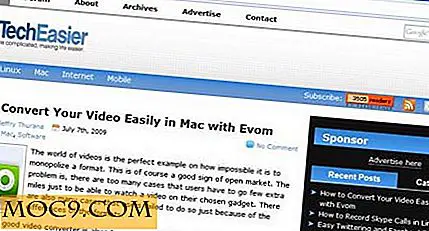

![3 ελαφριές συσκευές αναπαραγωγής πολυμέσων που δεν θα τροφοδοτούν τους πόρους του συστήματός σας [Windows]](http://moc9.com/img/music-foobar2000.jpg)